گوگل آنالیتیکس (Google Analytics) چیست؟
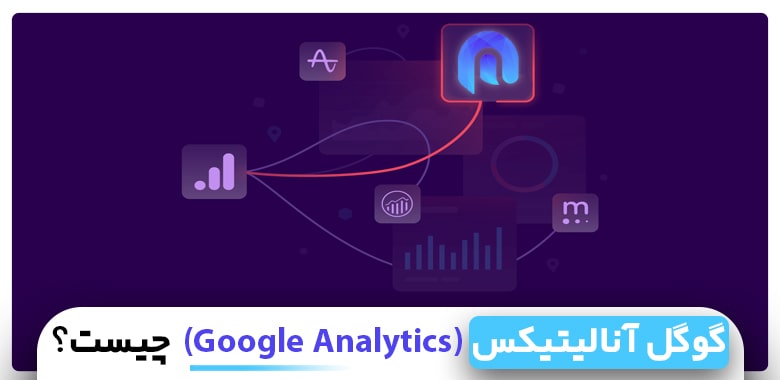
گوگل آنالیتیکس یکی از ابزارهای رایگان گوگل است که به کمک میکند کسبوکار خود را رشد دهید. Google Analytics یا GA ابزاری برای تجزیهوتحلیل است که نگاهی عمیق به عملکرد وبسایت و یا برنامه شما میدهد.
با سیستمعاملها و خدمات بازاریابی و تبلیغاتی گوگل (ازجمله Google Ads، Search Console و Data Studio) ادغام میشود.
از کجا میفهمید که نسبت به سی روز گذشته رشد کردهاید از کجا میخواهید بفهمید که فروشتان نسبت به سالهای گذشته بیشتر شده است؟ از کجا میخواهید بفهمید که کاربران سایت شما و مطالب داخل سایتتان را دوست دارند؟
از کجا میتوانید بفهمید که کاربران با چه دستگاههایی وارد وب سایتتان میشوند؟ از کجا میخواهید بفهمید کاربران در چه موقعیتی قرار دارند؟
جواب تمام اینها یک ابزار آنالیز گر بسیار حرفهای به نام گوگل آنالیتیکس هست که تمام این امکانات بلکه خیلی بیشتر از این را به صورت کاملاً رایگان در اختیار شما قرار میدهد. در ادامه مقاله کاملاً با این ابزار بسیار مفید آشنا خواهید شد.
گوگل آنالیتیکس چیست؟

Google Analytics ابزاری برای تجزیهوتحلیل وبسایت است که هر صاحب وبسایت باید آن را داشته باشد. این ابزار به شما امکان میدهد طیف وسیعی از دادهها را در مورد عملکرد سایت، بازدید و حتی رفتار کاربر ردیابی کنید.
این یک ابزار رایگان است که قدرت تغییر استراتژی بازاریابی آنلاین شما را دارد. برای شروع فقط به یک حساب Google نیاز دارید.
در این راهنمای Google Analytics، ما قصد داریم اصول کار این ابزار مفید، نحوه پیمایش رابط آن و بررسی راههای درک برخی از گزارشهای اصلی تجزیهوتحلیل را بررسی کنیم.
Google Analytics دقیقاً چه کاری انجام میدهد؟

این یک ابزار شگفتانگیز است که عملکردهای بسیاری دارد، اما در واقع، شما یک راه سریع و آسان برای پیدا کردن تمام معیارهای حیاتی در مورد وب سایت خود دارید، ازجمله اینکه چند بازدیدکننده در یک دوره خاص دریافت کردهاید، چه تعداد از آنها بازدیدکننده خاص هستند و حتی توزیع جغرافیایی منحصربهفردی بودند.
خبر خوب این است که گوگل آنالیتیکس این معیارها را به صورت خودکار ارائه میدهد! چه چیزی بهتر از این؟! این موضوع برای وبمسترانی که چندین سایت دارند و وقتی جمعآوری دیتا برای آنالیز هرکدام را ندارند یک خبر فوقالعاده خواهد بود.
درواقع هیچ محدودیتی در این ابزار وجود ندارد! و این واقع شگفتآور است.
موارد دیگری که میتوانید با استفاده از Google Analytics بدانید عبارتاند از:
- معیارهای اندازهگیری شبکههای اجتماعی شما (بهعنوانمثال، کل این ترافیک از کدام شبکه اجتماعی ناشی میشود).
- اینکه سایت شما در دستگاههای تلفن همراه بهآسانی قابلاستفاده است یا نه.
- کدام سایتهای دیگر به شما پیوند میدهند و میزان بازدید شما از آنها چقدر است.
- میزان ترافیکی که از سایتهای دیگر ایجاد میکنید در مقایسه با سؤالات موتور جستجو
- Google Analytics با نشان دادن تفکیک محل ترافیک از طریق بازاریابی دیجیتال، میتواند به شما کمک کند تا بتوانید اهداف کلیدی فعالیتهای بازاریابی خود را شناسایی کنید.
- حتی میتوانید پس از ترک بازدیدکنندگان از سایت خود، بدانید که کجا میروند.
- این ابزار همچنین به شما کمک میکند نرخ تبدیل خود را تعیین کنید (درصد بازدیدکنندگانی که به مشتری پرداختکننده تبدیل میشوند).
- حتی میتوانید چنین معیارهایی را برای شناسایی تعداد بازدیدکنندگانی که در لیست ایمیل شما ثبتنام میکنند، اعمال کنید.
- همچنین میتواند به شما کمک کند تا برای بهبود زمان بارگذاری، طراحی و کدگذاری وبسایت خود را ساده کنید.
اینها فقط تعدادی از قابلیتهای بی شمار گوگل آنالیتیکس است. این ابزار آنچنان قدرتمند و حرفهای است که هرچقدر از آنها صحبت کنیم کم است.
چرا شما نیاز به استفاده از Google Analytics دارید؟
درک صحیح از ارزش مشتری برای هر کمپین موفق بازاریابی حیاتی است. سفر مشتری درواقع فرآیندی است که مشتری از اولین تعامل با نام تجاری شما تا آخرین تجربه خود طی میکند. شامل مراحل زیر است:
- جذب (Acquisition): این شامل ایجاد آگاهی از برند در بین کاربران علاقه مند است
- رفتارها (Behaviors): این شامل افزایش تعامل برای ایجاد تعامل با تجارت شما در افراد است
- تبدیل (Conversion): این مرحله شامل تبدیل این چشم اندازها (مشتریان بالقوه) به مشتری واقعی پرداختکننده است.
این هسته اصلی کانالهای بازاریابی را تشکیل میدهد و پیگیری و اندازهگیری این معیارها امری حیاتی است. Google Analytics به شما امکان میدهد به راحتی تمام دادهها را بگیرید بنابراین میتوانید ببینید که کدام یک از استراتژی بازاریابیهای شما جواب میدهد و کدام ها نه.
وقتی چنین تجزیهوتحلیل دیجیتال بهراحتی در دسترس دارید، اکنون میتوانید با آگاهی بهتر تصمیمگیری کنید.
اطلاعات گرفته شده توسط Google Analytics به راحتی در گزارشهای مختلفی که میتوانید در رابط کاربر پیدا کنید در دسترس قرار میگیرد.
سپس میتوانید این گزارشهای را تجزیهوتحلیل کنید تا مشتریان خود را هنگام ورود به قیف بازاریابی و حرکت در مسیر مشتری، بهتر درک کنید. این درنهایت به شما کمک میکند تا بهترین تصمیمات استراتژیک را برای تجارت خود بگیرید.
نحوه عملکرد Google Analytics

اولین کاری که باید انجام دهید ثبتنام در یک حساب کاربری با Google Analytics است. پس از اتمام این کار، شما باید وبسایت خود را به روش صحیح راهاندازی کنید.
مرحله بعدی نصب کد رهگیری جاوا اسکریپت به هر صفحه در سایت شما است. این کد ساده دادههای ناشناس مربوط به نحوه تعامل کاربران با صفحات سایت شما را جمعآوری میکند.
سپس این دادهها بر اساس معیارهای خاص موجود، در گزارشهای مربوطه تنظیم و به شما تحویل داده میشوند. بهعنوانمثال، نحوه ورود کاربر به سایت شما (از طریق دستگاه دسک تاپ یا تلفن همراه)؛
اما، روشهای پیکربندی تنظیمات برای شخصیسازی دادههای شما وجود دارد. برای مثال، اگر فقط میخواهید رفتار بازدیدکنندگان را از یک منطقه خاص به سایت خود وارد کنید، میتوانید از آن برای جدا کردن یا حذف دادهها استفاده کنید.
در این صورت، میتوانید یک فیلتر ساده اعمال کنید تا تمام دادههای ترافیک را از مناطقی که کسبوکار شما نیازی به دسترسی ندارد، حذف کنید.
حساب Google Analytics خود را تنظیم کنید

برای راهاندازی حساب Google Analytics خود، ابتدا باید به http://accounts.google.com بروید و یک حساب Google ایجاد کنید (میتوانید از حساب قبلی خود استفاده کنید).
برای راهاندازی حساب Google Analytics خود در google.com/analytics از آن استفاده کنید و شروع رایگان را کلیک کنید. از شما خواسته میشود برخی از اطلاعات اساسی سایت خود را وارد کنید، پسازآن میتوانید پیکربندی تنظیمات خود را برای به اشتراکگذاری دادهها آغاز کنید.
بعد از اتمام این کار، کافیست روی دکمهای با عنوان “دریافت شناسه پیگیری” کلیک کنید. این کد ساده JavaScript را در اختیارتان قرار میدهد که باید در هر صفحه از سایت خود که قصد ردیابی آن را دارید نصب کنید در آینده حتما ویدیو برای این بخش ضبط خواهد شد.
نحوه اضافه کردن کد رهگیری به سایت
اگر سایت وردپرسی دارید، میتوانید با استفاده از افزونههایی مانند MonsterInsights، کد رهگیری را در تمام صفحات سایت خود که میخواهید ردیابی کنید، نصب کنید.
یا میتوانید در فایل head وردپرس قبل از تگ </header> کد را جاسازی کنید و ذخیره کنید تا در صفحات شما اعمال شود.
آنها فرایند را برای همه افراد بسیار ساده و آسان میکنند، اما برای سایتهای دیگری که با استفاده از HTML ساختهشدهاند، باید کد را قبل از </header> در صفحههایی که میخواهید ردیابی کنید، اضافه کنید.
پس از انجام این کار، وقت آن است که در مورد مخاطبان خود یاد بگیرید؛ و اینکه گوگل آنالیتیکس چگونه آنالیز میکند؟!
نحوه استفاده از حساب گوگل آنالیتیکس

اینکه اطلاعات حساب گوگل انالیتیکس بسیار مهم است چرا که بتوانید هم دادهها را ردیابی کنید و هم آن را درک کنید تا بتوانید از آن برای بهتر شدن استراتژیهای بازاریابی خود استفاده کنید.
حساب GA شما در یک سلسله مراتب سازماندهی شده است که هر حساب دارای چندین ویژگی است. هر یک از این خصوصیات همچنین میتوانند چندین نمایش داشته باشند. این بدان معنی است که شما توانایی مدیریت مؤثر دادهها را در صورت نیاز دارید.
در اینجا خلاصهای از سطوح موجود در این سلسله مراتب آورده شده است:
- Accounts : اینها به شما امکان میدهند نحوه جمعآوری دادهها از وبسایتهای مختلف را مدیریت و سازماندهی کنید و در اینجا نیز سطح دسترسی کاربر را تعیین میکنید.
- Properties : هر حساب حداقل یک ویژگی دارد که از یک شناسه ردیابی منحصربهفرد استفاده میکند که در داخل کد رهگیری وبسایت JavaScript یافت میشود. شما میتوانید چندین ویژگی در یک حساب داشته باشید که اگر بخواهید علاوه بر وبسایت خود، مثلاً از یک برنامه تلفن همراه جمعآوری کنید، راحت است.
- بازدیدها : حساب Google Analytics شما میتواند چندین نمایش داشته باشد. اینها نحوه نمایش دادههای شما را تعیین میکند. میتوانید این موارد را با استفاده از فیلترهای خاص درون برگه Views پیکربندی کنید.
این قسمت، محلی است که میتوانید اهداف خود را برای به دست آوردن اطلاعات مربوط به عملکردهایی مانند Lead و سایر KPI ها (شاخصهای اصلی عملکرد) در مورد کل فعالیتهای بازاریابی دیجیتال خود تعیین کنید.
ایجاد حساب گوگل آنالیتیکس

وقتی قرار است چندین حساب، ویژگی و بازدید را مدیریت کنید، اینجا گوگل آنالیتیکس به کار شما میآید. همه این عناصر را میتوانید از صفحه اصلی گوگل انالیتیکس خود ردیابی کنید.
شما 4 برگه اصلی در داشبورد حساب Google Analytics خود پیدا خواهید کرد:
- خانه (Home)
- گزارشنویسی (Reporting)
- سفارشیسازی (Customization)
- مدیر (Admin)
1. صفحه اصلی

این قسمت جایی است که شما یک مرور کلی از حساب GA خود خواهید داشت. اگر بیش از یک سایت داشته باشید، اینجاست که لیستی از آنها را مشاهده خواهید کرد و به راحتی میتوانید انتخاب کنید که برای کدام یک گزارش میخواهید گزارشها را ببینید.
این قسمت، برگه اطلاعات مهم مربوط به جلسات، نرخ پرش، نرخ تبدیل هدف و غیره را برای هر یک از وبسایتهایی که دارید نمایش میدهد.
‘Sessions ‘ به تعاملات مختلفی که در یک بازه زمانی خاص در سایت شما رخ میدهد اشاره دارد.
برگه ‘Bounce Rate ‘ درصد بازدیدکنندگانی را نشان میدهد که پس از بازدید از تنها یک صفحه از سایت شما خارج شدهاند.
‘Goal Conversion Rate‘نرخ تبدیل کلی سایت شما است.
2. برگه گزارش

برگه Reporting در حساب آنالیتیکس شما گزارشهای مهمی را نشان میدهد که بینش عمیقتری در مورد عملکرد سایت شما و بهبود پیشرفت ارائه میدهد. وقتی روی برگه گزارش کلیک میکنید، به یک صفحه جداگانه برای گزارش نمای کلی مخاطب منتقل میشوید که در آن زبانههای زیر را مشاهده خواهید کرد:
- Dashboards : نمای کلی از مهمترین گزارشها را به شما نشان میدهد و با افزودن هر تعداد ویجت که میخواهید به راحتی قابل تنظیم است.
- Shortcuts : دسترسی سریع شما به گزارشهای پرکاربرد را امکانپذیر میکند که برای صرفهجویی در وقت بسیار مناسب است.
- Intelligence Events : گوگل آنالیتیکس دارای ابزاری با محتوای آزمایش است که به شما امکان میدهد عناصر صفحه مانند طراحی، محتوا، فرمهای آنلاین و غیره را آزمایش کنید و سپس تغییرات در بازدید سایت شما را نشان میدهد.
- Real-time Reports: اطلاعات مفیدی درباره تعداد بینندگان فعال و همچنین صفحههای فعال یا کلمات کلیدی برتر که همه در زمان واقعی جستجو میشوند ارائه میدهد.
- Audience Reports: این مورد اطلاعات مربوط به بازدیدکنندگان سایت شما را در اختیار شما قرار میدهد. شما میتوانید تعداد بازدیدکنندگان سایت خود را در مدت زمان مشخص و همچنین کشور، شهر، زبان آنها و حتی مرورگر یا سیستمعاملی را که استفاده میکنند مشاهده کنید.
- Acquisition Reports: این موارد روشی را نشان میدهد که بازدیدکنندگان سایت شما به سایت شما میرسانند (اعم از مراجعه مستقیم، ارگانیک، ارجاع یا از طریق رسانههای اجتماعی).
- Behavior Reports: با استفاده از این موارد، میتوانید روشهای مختلفی که بازدیدکنندگان با سایت شما تعامل میکنند را مشاهده کنید. این به شما کمک میکند تا تعیین کنید کدامیک از مطالب شما عملکرد خوبی دارد.
- Conversions Reports: این قسمت مربوط به گزارشهای تبدیلاتی است که در سایت شما انجام میشود.
3. تب سفارشیسازی

این برگه به شما امکان میدهد بسته به نیازهای خاص خود، گزارشهای سفارشی ایجاد و ردیابی کنید. به شما امکان میدهد هر تعداد گزارش که میخواهید ایجاد کنید، همه از طریق تب Customization به راحتی در دسترس هستند.
برای ایجاد یک گزارش سفارشی، تنها کاری که باید انجام دهید این است که معیاری را که میخواهید ردیابی کنید و همچنین یک یا چند بعد را انتخاب کنید. بهعنوانمثال، میتوانید معیارهایی مانند نرخ پرش یا بازدید از صفحه و ابعادی مانند سیستمعاملها یا کشورها را ردیابی کنید.
4. تب مدیریت

اینجا جایی است که حساب خود را مدیریت میکنید و همچنین در صورت داشتن چندین حساب میتوانید به حسابهای دیگر بروید. در اینجا همچنین میتوانید در صورت داشتن بیش از یک وبسایت، سایت موردنظر خود را برای مشاهده گزارشات انتخاب کنید.
در اینجا میتوانید اهداف خود را تعیین کرده و برای اندازهگیری عملکرد کمپینهای خود به حسابهای AdSense و AdWords خود پیوند دهید.
علاوه بر حسابها و مدیریت سایت و تنظیمات، برگه ادمین نیز جایی است که شما بخشهای کاربر را ایجاد میکنید، مدلهای انتساب را تعیین میکنید، هشدارها و ایمیلهای برنامه ریزی شده را تنظیم میکنید.
بدانید که ترافیک شما از کجا میآید

وقتی قرار باشد تجارت خود را رشد دهید بدون شک سراغ تبلیغات هم میروید. بسیاری از کسبوکارها از پستهای مهمان در وبلاگها، تبلیغات آنلاین پولی، توییتر، گام بوک و دیگر شبکههای اجتماعی استفاده میکنند.
حالا شما ممکن است چهار کمپین بازاریابی مختلف داشته باشید که در 15 شبکه اجتماعی ترتیب دادهاید. وقتیکه به گوگل انالیتیکس خود نگاه میکنید متوجه میشوید که بازدیدهای شما از 2000 بازدید در روزبه 20000 بازدید در روز می رسد. خب این خیلی خوب است ولی آیا میدانید این کدام کمپین شما بوده است که موفقتر عمل کرده است که بتوانید آن را تقویت کنید؟!
تنها مشکل این است: شما نمیدانید کدامیک از استراتژیهای شما است که باعث ایجاد همه فعالیتها میشود! هنگامیکه شما در 15 جای مختلف تبلیغات میکنید، واقعیت این است که معمولاً فقط یک یا دو مورد از این جاها باعث ایجاد ترافیک زیادی میشوند. اگر میخواهید کارآمد باشید، باید بدانید که ترافیک شما از کجا ناشی میشود.
UTM چیست؟

خب حالا که به اینجا رسیدید اجازه دهید در مورد UTM هم به شما توضیحاتی ارائه دهیم. این سرواژه مخفف عبارت
Urchin Tracking Module است.
در اصل یک قطعه کد است که به انتهای URL اضافه میشود و به Google Analytics میگوید که از کجا ترافیک میآید و چرا. این یک کد سفارشی ساده و آسان است که به راحتی تولید میشود.
به زبان ساده، پارامترهای UTM سه مورد (گاهی بیشتر) به Google میگویند:
- فعالیت از کجا ناشی میشود؟
- چطور به اینجا رسیده است؟
- چرا؟
وقتی پارامترهای UTM سفارشی را به پیوندهایی که در سیستمعاملهای خاص ارسال میکنید اضافه میکنید، میتوانید Google Analytics را بررسی کنید و مواردی از این قبیل را به شما میگوید:
- چند نفر پیوندی را که به فیس بوک ارسال کردهاید دنبال کردند.
- چند نفر پیوندی را که شما به توییتر ارسال کردید دنبال کردند.
- این پیوند با کدام کمپین تبلیغاتی مرتبط بود.
- آیا آنها روی یک پست وبلاگ یا نوع دیگری از مطالب کلیک کردهاند؟
چگونه UTM را تنظیم کنم؟

اگر برای برنامهریزی و به اشتراکگذاری پستها از Social Web Suite استفاده میکنید، این کار برای شما آسان خواهد بود.
برای افزودن پارامترهای سفارشی UTM، فقط کافی است روی دکمه تنظیمات کلیک کنید. لیستی از تمام پارامترهای قبلی که تنظیم کردهاید باز میشود. اگر هنوز چیزی را تنظیم نکردهاید، یک دکمه در پایین وجود دارد که میگوید: “افزودن جدید”.
وقتی کادر بعدی باز شد، حداقل سه ورودی از شما میخواهد:
- source Utm
- campaign Utm
- Utm_medium
این سه ورودی که باید همیشه استفاده کنید و همان چیزی است که Google برای بازخورد مؤثر به شما استفاده میکند. “source” مکانی است که پیوند را قرار دادهاید.
این احتمالاً چیزی شبیه فیس بوک یا توییتر است. “campaign” نام کمپین بازاریابی شما در شبکههای اجتماعی است. این میتواند چیزی مانند “کمپین ایکس” یا “20٪ تخفیف در کمپین” باشد.”medium” همان چیزی است که شما به اشتراک گذاشتهاید. آیا این یک پست وبلاگ، یک عکس، نوع دیگری از مطالب بود.
همچنین میتوانید از Utm_term استفاده کنید (کلمات کلیدی جستجوی پولی را شناسایی کنید. اگر کمپینهای پرداخت شده برای کلمات کلیدی را به صورت دستی برچسبگذاری میکنید، همچنین باید از utm_term برای تعیین کلمه کلیدی استفاده کنید.) و Utm_content (برای تمایز محتوای مشابه یا پیوندهای داخل همان آگهی استفاده میشود.
بهعنوانمثال، اگر دو پیوند تماس برای عمل در یک پیام ایمیل یکسان دارید، میتوانید از utm_content استفاده کرده و مقادیر مختلفی را برای هر یک تنظیم کنید تا بتوانید بگویید کدام نسخه مؤثرتر است.)
پس از پر کردن این سه ورودی، میتوانید این پارامتر UTM را به هر URL که میخواهید ارسال کنید و آن را اضافه کنید. چیزی شبیه
https://www.mahdiaraqi.com/%D8%9Futm_source=facebook&utm_medium=post&utm_campaign=august-campaign
به نظر میرسد مراقب باشید، هرچند URL اکنون بسیار طولانی خواهد بود. برای کوتاه کردن پیوند خود بهتر است از Bit.ly استفاده کنید.
همچنین میتوانید UTM را با Google URL Builder ایجاد کنید.
جمعبندی و نتیجهگیری
در این نوشتار مطالبی را در خصوص گوگل آنالیتیکس و دلیل اهمیت آن و مواردی که میتوان از آن فهمید یاد گرفتید. گوگل آنالیتیکس یکی از بهترین ابزارهای گوگل برای آنالیز سایت و شبکههای اجتماعی شما است.
این ابزار اطلاعات مختلفی را از جمله اینکه کاربران در سایت شما چه میکنند، کجا میروند؟ چرا میروند، نرخ پرش آنها و … میدهد. اگر سایت شما وردپرسی است کار شما به مراتب راحتتر است و میتوانید از این ابزار به راحتی بهره بگیرید.





